Jak usunąć wybór systemu operacyjnego po włączeniu komputera

- 927
- 254
- Klara Kopeć
Treść
- Usuwamy okno z wyborem okien. Prosty sposób.
- Usuwamy wybór systemu operacyjnego za pomocą pliku rozruchowego.ini. Trudny sposób.
cześć przyjaciele! W komentarzach widziałem pytanie, Jak usunąć wybór systemu operacyjnego po włączeniu komputera, I postanowiłem o tym napisać.
Jedno pośrednie pytanie - czy można w jakiś sposób pozbyć się wyboru systemu podczas ładowania? Z pewnością możesz usunąć pole wyboru „Wybór systemu”, ale jakoś nie feng shui. I jak poprawić coś w podobnych podobnych CP.INI (aby usunąć linię) Nie wiem ((((
Najwyraźniej osoba nie szuka lekkich ścieżek :), ale nic, teraz to wymyślymy.

Nawiasem mówiąc, nie pracuję z mojego komputera. Pracuję dzisiaj w systemie Windows XP i słabym żelazie, również po Internecie 3G. Więc przepraszam, jeśli coś jest nie tak :).
Z czegoś, co się pojawia, z wyborem systemu operacyjnego podczas pobierania komputera? A z faktu, że nieużywane czytasz mojego bloga, w szczególności artykuły na temat prawidłowego zainstalowania systemu Windows 7 i Windows XP. Podczas procesu instalacji pojawiają się różne awarie i błędy, najpierw instalujesz system Windows lub instalujesz w sekcji niezmiennej. Miałem to wcześniej i nie mogłem zrozumieć, co to pochodzi.
Usuwamy okno z wyborem okien. Prosty sposób.
Powiem, że w złożonej metodzie będziemy edytować plik systemu rozruchowego.ini. A jeśli wprowadzisz nieprawidłowe zmiany w tym pliku, komputer może nie włączać. Wystarczy prosty sposób, aby okno nie pojawiło się w wyborze systemu operacyjnego.
Kliknij więc prawym przyciskiem myszy na „moim komputerze” i wybierz „Właściwości”. Przechodzimy do karty „Dodatkowo” oraz w sekcji „Ładowanie i przywracanie”, kliknij parametry.
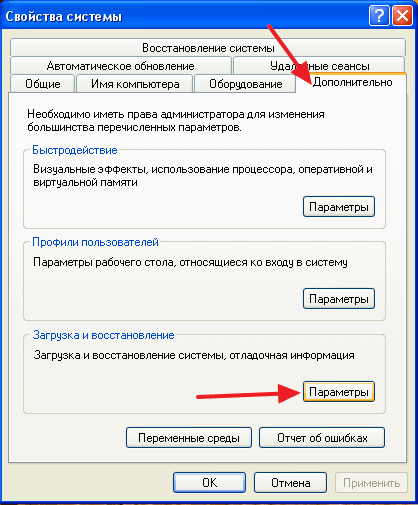
Pojawi się nowe okno, w którym wybieramy system operacyjny, który zostanie domyślnie załadowany (patrz uważnie, musisz wybrać system roboczy, w przeciwnym razie komputer może się nie uruchamiać).
Następnie usuwamy znak wyboru z „listy wyświetlania systemów operacyjnych” i klikamy „OK”.

To wszystko, teraz, gdy komputer zostanie włączony, okno nie pojawi się z pytaniem, który system operacyjny do pobrania.
Usuwamy wybór systemu operacyjnego za pomocą pliku rozruchowego.ini. Trudny sposób.
Jak obiecałem, druga droga. Pamiętaj, że edycja pliku rozruchowego.INI może prowadzić do awarii systemu.
Idziemy tam, jak w pierwszej metodzie, ale niczego nie zmieniamy, ale kliknij „Edytuj” (zrzut ekranu powyżej).
Okno otwiera się wraz z edycją pliku rozruchowego.ini.

Prawidłowa zawartość pliku rozruchowego.INI dla Windows XP Professional wygląda tak:
[Ładowarka rozruchowa] Limit czasu = 30
Domyślnie = Dysk multi (0) (0) RDisk (0) partycja (1) \ Windows
[Systemy operacyjne] Multi (0) Dysk (0) RDisk (0) PARTICY (1) \ Windows = "Microsoft Windows XP Professional" /FastDetect
Jeśli zainstalowane są dwa systemy i pojawia się wybór, wygląda na to:
[Ładowarka rozruchowa] Limit czasu = 30
Domyślnie = Dysk multi (0) (0) RDisk (0) partycja (1) \ Windows
[Systemy operacyjne] Multi (0) Dysk (0) RDisk (0) PARTICY (1) \ Windows XP Professional " /FastDetect
Dysk multi (0) Rdisk (0) PARTICY (2) \ WINNT = "Windows 2000 Professional" /FastDetect
Przeczytaj więcej o edycji rozruchu.INI można odczytać na obsłudze Microsoft http: //.Microsoft.Com/kb/289022/ru.
Ale znowu nie radzę ci pochlebiać w tej dżungli. Lepiej użyj pierwszego sposobu, a okno z wyborem systemu operacyjnego zostanie utracone.
- « Canon Pixma IP2700 Recenzja
- Chcesz zadzwonić do komputera Master? Najpierw pomyśl o tym, czy tego potrzebujesz. »

